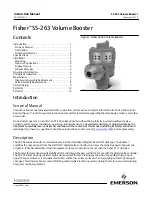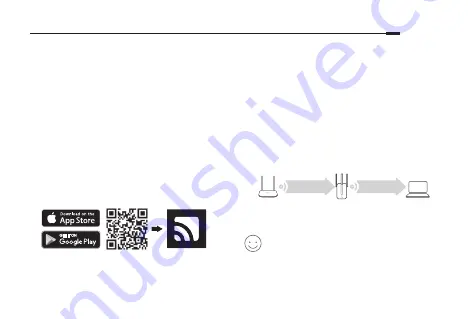
Polski
15
potrzebę przyszłych logowań.
b)
Wybierz sieć główną swojego routera i
wprowadź do niej hasło.
c)
Sprawdź diodę na wzmacniaczu. Kolor
zielony lub pomarańczowy oznacza
pomyślne połączenie.
4 Przestaw
Aby osiągnąć optymalną siłę sygnału, umieść
wzmacniacz w
połowie
odległości pomiędzy
routerem a obszarem nieobjętym zasięgiem
sieci.
Router
Wzmacniacz
Klienci
Sieć główna
Sieć wzmacniacza
* Urządzenie na obrazku może różnić się od
rzeczywistego produktu.
Korzystaj z sieci!
Podłącz swoje urządzenie do wzmacniacza,
wybierając jego sieć. Domyślne hasło sieci jest
takie samo jak sieci głównej.
1 Włącz
Podłącz wzmacniacz do gniazdka w pobliżu
routera. Dioda powinna zaświecić się na
czerwono.
2 Połącz z siecią
Połącz swoje urządzenie bezprzewodowe z
siecią wzmacniacza o nazwie
MERCUSYS_RE_
XXXX
.
Uwaga: Domyślna nazwa sieci znajduje się na
naklejce z tyłu urządzenia.
3 Skonfiguruj
Metoda 1: Za pomocą aplikacji MERCUSYS
Pobierz najnowszą wersję aplikacji MERCUSYS
i zastosuj się do instrukcji, aby przeprowadzić
konfigurację.
Metoda 2: Poprzez przeglądarkę internetową
a)
Uruchom przeglądarkę internetową i
wpisz
http://mwlogin.net
. Utwórz hasło na
Summary of Contents for MW300RE
Page 6: ...4 WPS LED WPS 2 WPS LED LED 3 SSID http mwlogin net IP 2 LED 1 WPS LED WPS 2 WPS...
Page 26: ...Srpski jezik 24 2 2 3 http mwlogin net 2 1...
Page 27: ...25 c 4 Wi Fi SSID Wi Fi 1 2 MERCUSYS_RE_XXXX SSID 3 1 MERCUSYS MERCUSYS 2 http mwlogin net...
Page 28: ...26 WPS 2 WPS RESET WPS WPS 2 Reset RESET WPS Signal LED 3 SSID http mwlogin net IP 2 1 WPS...
Page 30: ...28 RESET WPS WPS 2 RESET WPS 3 SSID http mwlogin net IP IP 2 FAQ 1 Wi Fi WPS WPS 2 WPS...
Page 31: ...29 4 Wi Fi SSID Wi Fi 1 2 MERCUSYS_RE_XXXX SSID 3 1 MERCUSYS MERCUSYS 2 a web http mwlogin net...
Page 32: ...30 WPS WPS Q2 Reset RESET WPS Q3 SSID http mwlogin net web IP Q2 FAQ Q1 WPS WPS 2 WPS RESET...
Page 44: ......